- A+
现在很多用户都在使用Win10电脑系统,有最近有用户遇到了下载东西的时候被莫名拦截阻止。这是什么原因呢?小编觉得应该是系统防火墙的问题。可以尝试在注册表中进行相关的设置来解决问题,或者使用属性中的兼容模式打开软件等等方式解决问题。小编和小编一起来看看具体的解决方法吧!
Windows10下载软件被阻止解决方法
方法一:兼容模式
右键应用程序,点击菜单中的”属性”,选择”兼容性”页签,勾选“兼容模式”选项框。

方法二:修改安全设置
左下角找到“设置”,再找到“更新和安全”,最后找到“Windows Defender”,在右侧关闭Windows Defender防病毒功能。
方法三:修改组策略
1、按组合键Windows+R打开运行输入框,输入gpedit.msc命令回车运行,打开Windows10系统的“本地组策略编辑器”窗口。
2、分别点击:“计算机配置/管理模板/Windows 组件,找到并点击“Windows Installer”菜单项,在右侧找到并双击“禁止用户安装”设置项,将“已启用”改为“未配置”,确定保存。
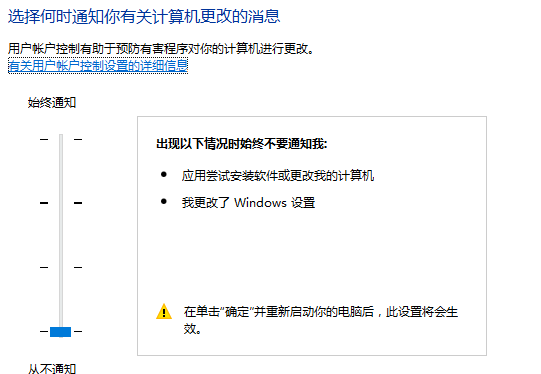
方法四:修改注册表
1、单击开始按钮并键入regedit,按Enter启动程序。
2、查找到注册表项:HKEY_CLASSES_ROOT \\选中.exe,鼠标右键单击“ 默认”,然后单击“ 修改”,将数值数据更改为exefile。
3、向下滚动,直到找到HKEY_CLASSES_ROOT \\ exefile。点击文件夹,鼠标右键点击默认文件,然后选择修改功能,将数值数据更改为%1%。
4、再次向下滚动并找到条目HKEY_CLASSES_ROOT \\ exefile \\ shell \\ open。点击打开的文件夹,鼠标右键点击默认,然后选择修改功能。
将数值数据更改为%1%。关闭注册表编辑器并重新启动设备。
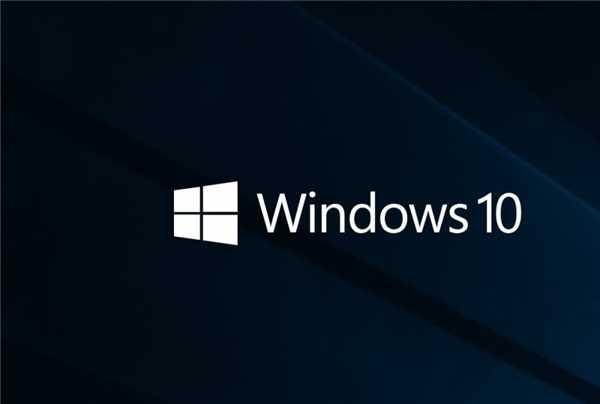
方法五:更改筛选器设置
在开始菜单上单击鼠标右键,点击【控制面板】
将控制面板的查看方式修改为“大图标”,在下面点击【安全和维护】
在左侧点击【更改windows smartscreen筛选器设置】, 选择“不执行任何操作”,单击确定即可。
希望本文对遇到此故障的朋友有所帮助,如有需要可以在下方留言,进行互动,或者留下您的联系方式,方便沟通交流。欢迎大家分享经典维修案例,软件使用教程技巧等,投稿邮箱:smailmeng2018@163.com.斯维智能科技@恩腾技术圈 WWW.RVIBO.COM.
- 扫一扫关注抖音
-

- 扫一扫关注我们
-


![[系统教程]Win11怎么开启单声道音频模式?](https://www.rvibo.com/wp-content/themes/begin/timthumb.php?src=https://www.rvibo.com/wp-content/uploads/2022/03/20220330013305-69.png&w=280&h=210&a=&zc=1)
![[系统教程]Windows 11错误Hypervisor如何修复?](https://www.rvibo.com/wp-content/themes/begin/timthumb.php?src=https://www.rvibo.com/wp-content/uploads/2022/03/20220330013301-64.png&w=280&h=210&a=&zc=1)
![[系统教程]Win11怎么创建高性能电源计划?](https://www.rvibo.com/wp-content/themes/begin/timthumb.php?src=https://www.rvibo.com/wp-content/uploads/2022/03/20220330013259-78.png&w=280&h=210&a=&zc=1)
![[系统教程]Win11如何通过指针修复错误引用?](https://www.rvibo.com/wp-content/themes/begin/timthumb.php?src=https://www.rvibo.com/wp-content/uploads/2022/03/20220330013253-71.jpg&w=280&h=210&a=&zc=1)

